Для снижения риска потери информации, хранящейся на дисках рекомендуется периодически проверять их на наличие логических и физических ошибок.
Стандартная служебная windows-программа scandisk проверяет диск на правильность его логической структуры и на наличие сбойных участков на поверхности диска и исправляет найденные ошибки.
При тестировании диска выполняется:
(на наличие логических ошибок)
анализ таблицы разделов;
анализ загрузочной записи;
анализ таблиц размещения файлов;
анализ структуры каталогов;
анализ файловой структуры;
анализ потерянных кластеров;
(на наличие физических ошибок)
тест поверхности диска.
В случае обнаружения ошибок на дисках программа может их исправить в ручном и автоматическом режиме.
Запуск windows-программы проверки дисков.
Откройте окно Мой компьютер и выберите локальный диск, который требуется проверить. Или в проводнике установите указатель на значок нужного диска и нажмите правую кнопку мыши.
Тестирование и восстановление работы HDD, SSD и флешек. Оживи свои диски!
Выберите команду Свойства в меню Файл или в контекстном меню.
Перейдите на вкладку Сервис.
В группе Проверка диска нажмите кнопку Выполнить проверку.
В группе Параметры проверки диска установите флажок Проверять и восстанавливать поврежденные сектора.
Перед запуском проверки диска следует закрыть все файлы на нем. Если том используется, на экран будет выведено сообщение с предложением выполнить проверку диска после перезагрузки системы. При положительном ответе проверка диска будет запущена после перезагрузки компьютера. Во время проверки диск недоступен для выполнения других задач.
Дефрагментации дисков
При многократном стирании файлов и записи новых файлов на диске — новые занимают свободные кластеры, которые могут располагаться не подряд, а быть разбросаны по диску, что приводит к фрагментации файлов.
Программа дефрагментации дисков переупорядочивает разрозненные части файлов, программ и неиспользуемого пространства на диске компьютера так, что файлы и папки занимают на диске единое последовательное пространство. В результате ускоряется чтение информации с диска. Объединяя отдельные части файлов и папок, программа дефрагментации также объединяет в единое целое свободное место на диске, что делает менее вероятной фрагментацию новых файлов.
Запуск windows-программы дефрагментации дисков
Стандартная служебная windows-программа дефрагментации дисков (defrag) запускается аналогично программе проверки дисков. Во вкладке Сервис свойств диска необходимо выбрать Выполнить дефрагментацию.
Дисковые утилиты
Дефрагментаторы
Проверка диска — поиск неправильно записанных либо повреждённых различным путём файлов и участков диска и их последующее удаление для эффективного использования дискового пространства.
Очистка диска — удаление временных файлов, ненужных файлов, чистка «корзины».
Разметка диска — деление диска на логические диски, которые могут иметь различные файловые системы и восприниматься операционной системой как несколько различных дисков.
VICTORIA 4.47 — ИНСТРУКЦИЯ по ПРОВЕРКЕ ДИСКА И ИСПРАВЛЕНИЮ БИТЫХ СЕКТОРОВ
Резервное копирование — создание резервных копий целых дисков и отдельных файлов, а также восстановление из этих копий.
Сжатие дисков — сжатие информации на дисках для увеличения вместимости жёстких дисков.
Формати́ рование ди́ ска — процесс разметки устройств хранения или носителей информации: жёстких дисков, дискет, устройств хранения на основе флеш-памяти, оптических носителей и др. Существуют разные способы этого процесса.
Само форматирование заключается в создании (формировании) структур доступа к данным, например структур файловой системы. При этом, вся находящаяся на носителе информация теряется или уничтожается. В процессе форматирования также может проверяться целостность носителя.
38. Символьные типы (+, > =, < =, =, < >, )
Смысл символьных данных очевиден, когда они выводятся на экран или принтер. Тем не менее, определение символьного типа может зависеть от того, что подразумевать под словом символ. Обычно символьные типы данных задают схему взаимодействия между участками памяти разного объема и некоторым стандартным методом кодирования/декодирования для обмена символьной информацией. В классическом языке Pascal не задано никакой схемы, и в конкретных реализациях применялось то, что на том же компьютере мог использовать каждый.
В реализациях языка Pascal для первых микропроцессоров была применена 7-битовая схема, названная ASCII (American Standard Code for Information Interchange — Американский стандартный код для обмена информацией). Эта схема и поныне широко распространена, но информация хранится, как правило, в 8-битовых участках памяти.
Дополнительный бит удваивает число возможных представлений символов, но реализации расширенного набора символов ASCII часто бывают далеки от стандарта. В данной версии Delphi определен набор 8-битовых символов, известный как расширенный (extended) ANSI (American National Standards Institute — Американский национальный институт стандартов). Как бы то ни было, символьную схему приходится воспринимать так, как ее воспринимает операционная система. Для оконных операционных систем фирмы Microsoft это схема ANSI, включающая ограниченное число предназначенных для вывода международных знаков. В стремлении же применить более обширный набор международных знаков весь компьютерный мир переходит к 16-битовой схеме, именуемой UNICODE, в которой первые 256 знаков совпадают с символами, определенными в схеме ANSI.
Для совместимости со всеми этими представлениями в Object Pascal определены два физических символьных типа и один логический.
Физические типы перечислены ниже.
AnsiChar Однобайтовые символы, упорядоченные в соответствии с расширенным набором символов ANSI
WideChar Символы объемом в слово, упорядоченные в соответствии с международным набором символов UNICODE. Первые 256 символов совпадают с символами ANSI
Символьные типы объемом в двойное слово (32 бит) отсутствуют.
Логический символьный тип именуется char. В классическом языке Pascal char— единственный символьный тип. В Delphi char всегда соответствует физическому типу данных AnsiChar. У американских программистов ассоциация символа с однобайтовой ячейкой памяти укоренилась за долгие годы настолько, что им зачастую просто не приходит в голову, что можно использовать другие схемы кодирования.
Однако дискуссии по интернационализации программ в Internet и World Wide Web могут существенно изменить их отношение к проблеме объема символьных данных. Применяя логический тип char, следует делать реализации для других микропроцессоров и операционных систем, в которых char может определяться как WideChar. При написании программ, которые могут обрабатывать строки любого размера, для указания этого размера рекомендуется применять функцию SizeOf, не задавая ее жестко постоянной. Функция Ord (С), где С — любая переменная символьного типа, возвращает целое значение, которым символ С представлен в памяти.
Chr (X) Преобразует целую переменную в переменную типа char с тем же порядковым номером. В Delphi это эквивалентно заданию типа Char (X)
UpCase Преобразует строчную букву в прописную
Логический тип данных Pascal-Паскаль (Not, And, Or, Xor, > =, < =, =, < >, )
В Турбо Паскале логический тип данных носит название BOOLEAN. Значением логического типа может быть одна из двух констант FALSE (ложь) или TRUE (истина). Для них справедливы правила:
Все реализации языка Pascal, в том числе и Turbo Pascal, вплоть до версии 6.0 содержали только один логический тип данных Boolean, элементы которого могут принимать лишь два логических значения: True (истина) и False (ложь). В Turbo Pascal версии 7.0 добавлены еще три логических типа данныхByteBool, WordBool и LongBool.
Отметим, что новые логические типы данных были введены для обеспечения совместимости разрабатываемых программ с Windows, в которой значению False соответствует 0, а значению True – любое, отличное от 0, число.
Логические переменные должны быть описаны предложением:
Величины логического типа данных можно присваивать, выводить, но нельзя вводить процедурой read.
Пример переменных с булевым значением
Логические выражения
Логические выражения (условия) – это выражения, которые могут принимать лишь одно из двух значений: true (истина) или false (ложь). Для построения логических выражений используются операции отношения, которые обозначаются знаками: = (отношение на равенство), < >(отношение на неравенство), < (отношение меньше), >(отношение больше), < = (отношение меньше или равно), >= (отношение больше или равно).
Сложные условия составляются из простых с помощью логических операций: and (логическое «И»), or (логическое «ИЛИ») и not (логическое «НЕ»). При составлении сложных условий операнды логического выражения берутся в скобки (это важно! ).
Пример логических выражений:
При вычислении логических выражений операции выполняются в следующем порядке: not, and, or, операции отношения, арифметические операции. Если порядок выполнения операций нужно изменить, то применяют скобки.
Выражения
Выражение это правильный набор литералов, переменных, операторов и выражений, который вычисляется в одно значение; это значение может быть числом, строкой или логическим значением.
Концептуально есть выражения двух видов: присваивающие значение переменной и просто имеющие значение. Например, выражение x = 7 это выражение, в котором x получает значение 7. Это выражение вычисляется в 7. Такие выражения используют операции присвоения. С другой стороны, выражение 3 + 4 просто вычисляется в 7; оно не выполняет присвоения значения. Операции, используемые в таких выражениях, называются просто операциями.
В JavaScript имеются следующие типы выражений:
Арифметические: вычисляются в число, например, 3.14159
Строковые: вычисляются до строки символов, например, » Fred» или » 234″
Логические: вычисляются до true или false
Объекты: вычисляются до получения объекта
Операции
В этом разделе рассмотрены операции и содержится информация о приоритете выполнения операций.
В JavaScript имеются следующие типы операций:
Источник: lektsia.com
Программное обеспечение

Прикладное ПО – предназначено для выполнения конкретных задач пользователя не прибегая к программированию.
Прикладное программное обеспечение
| Программы | Пояснение | Примеры |
| Текстовые процессоры | Программы для создания, редактирования и оформления текстовых документов | Microsoft Word |
| Табличные процессоры | Программы, позволяющие выполнять операции над данными, представленными в табличной форме | Microsoft Excel 1С: Бухгалтерия |
| СУБД | Это программное обеспечение, с помощью которого пользователи могут определять, создавать и поддерживать базу данных, а также осуществлять к ней контролируемый доступ. | Microsoft Access |
| Компьютерная графика и анимация | Средства создания неподвижных и движущихся изображений | Paint Adobe Photoshop CorelDraw Gimp |
| Средства создания презентации | Программы создания и показа наборов слайдов | Microsoft PowerPoint |
| Средства коммуникаций | Программы для работы в компьютерной сети | Google Chrome, Mazila FireFox, Internet Explorer, Opera Outlook Express |
| Системы автоматизированного проектирования (САПР) | Средства проектирования электронных схем, машин, механизмов | AutoCad КОМПАС 3D |
| Обучающие программы | Помогают процессу обучения | Клавиатурные тренажеры Тесты- MyTest, NetTest |
| Игры | Программы для организации досуга и обучения | Стратегии Логика |
Системы программирования – программы, необходимые для обеспечения работоспособности компьютера.
Системы программирования
| Программы | Пояснение | Примеры |
| Трансляторы | Переводчики программ языков программирования и машинные коды | |
| Отладчики | Средства поиска и исправления ошибок | |
| Интегрированные среды разработки приложений | Объектно-ориентированные языки программирования | C++ Builder, PHP Expert Editor, Visual Basic, Delphi, PascalABC.NET |
| Языки программирования | Средства создания программ для компьютера | C++, Java, JavaScript, PHP, Python, Basic, Pascal |
| компиляторы | Программа, переводящая текст программы на языке высокого уровня в эквивалентную программу на машинном языке | |
| интерпретаторы | Программа или техническое средство, выполняющее интерпретацию. |
Операционная система. Новые компьютеры обычно не оснащают прикладными программами, потому что ни производители компьютеров, ни продавцы не могут знать заранее, для каких целей компьютеры будут использоваться. Однако компьютеры должны быть готовы к тому, чтобы любой пользователь, не будучи специалистом в компьютерной технике, мог оснастить их необходимыми ему программами.
Операционная система позволяет человеку начать работать с компьютером, получить доступ к его устройствам, а затем устанавливать и запускать необходимые прикладные и служебные программы.
При включении компьютера операционная система загружается в память раньше остальных программ и затем служит платформой и средой для их работы.
Наиболее распространёнными операционными системами являются ОС семейства Microsoft Windows, системы класса UNIX (особенно Linux), ОС Mac OS.
Основные функции ОС:
- Загрузка приложений в оперативную память и их выполнение;
- Стандартизованный доступ к периферийным устройствам (устройствам ввода-вывода);
- Управление оперативной памятью;
- Управление энергонезависимой памятью (жесткий диск, компакт-диски и т.д.), как правило, с помощью файловой системы;
- Пользовательский интерфейс.
Дополнительные функции ОС:
- Параллельное или псевдопараллельное выполнение задач (многозадачность);
- Взаимодействие между процессами;
- Межмашинное взаимодействие (компьютерная сеть);
- Защита самой системы, а также пользовательских данных и программ от вредоносных действий пользователей или приложений;
- Разграничение прав доступа и многопользовательский режим работы (аутентификация, авторизация).
Практическая работа.
Создайте в MS Word таблицу по образцу и укажите, какое ПО необходимо людям в следующих ситуациях (заполните таблицу):
| Ситуация | Системное ПО | Прикладное ПО | Система программирования |
| I вариант | |||
| Ландшафтные дизайнеры создают проект нового городского ландшафта | |||
| Профессиональный программист пишет компьютерную программу по заказу крупной фирмы | |||
| II вариант | |||
| Выпускной 11 класса готовит фотоальбом и собирает воспоминания о своей школьной жизни | |||
| Web-дизайнер создает сайт интернет-магазина одежды | |||
| III вариант | |||
| Учитель создает компьютерный тест по своему предмету | |||
| Конструкторы исследуют модель новой подводной лодки |
Источник: infovik.ru
Программы обслуживания дисков пояснение и примеры
Обслуживание компьютера, так же как и обслуживание жесткого диска должно носить системный характер. Многие ругаются на линейку операционных систем Windows, потому что они потребляют много ресурсов компьютера, однако если произвести оптимизацию и тонкую настройку операционной системы Windows, то возможно освобождение аппаратных мощностей и даже повышение скорости работы компьютера. Давайте рассмотрим, как можно увеличить скорость загрузки и работы компьютера используя штатные утилиты.
Увеличение скорости загрузки компьютера.

В момент загрузки операционной системы Windows 7, с ней загружается масса программ. Эти программы сильно замедляют скорость загрузки компьютера. Самое интересное, что больше половины этого программного обеспечения нами не используется или используется но очень редко. Если мы подойдем осмысленно к процессу загрузки ОС и удалим из автозагрузки мало используемые, а то и вовсе ненужные программы, то мы сможем существенно увеличить скорость загрузки компьютера. Читайте статью Как увеличить скорость загрузки Windows 7.
Увеличение скорости работы Windows 7.
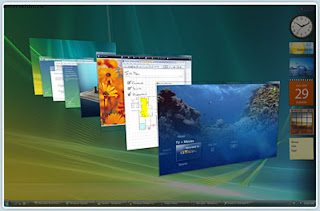
Осуществляя обслуживание компьютера необходимо знать, что все визуальные эффекты, пожирают самое большое количество аппаратных ресурсов. Windows 7 не стала исключением, конечно же рабочий стол с эффектом Aero выглядит очень красиво, но расходует очень большое количество аппаратных ресурсов. Иногда необходимо выжать из компьютера максимум производительности, а не красоты. Выжать этот максимум совсем не сложно, отключив все визуальные эффекты, о том как это сделать читайте статью Увеличение скорости Windows 7.
Дефрагментация жесткого диска.

Еще одной процедурой увеличения скорости работы компьютера является дефрагментация жесткого диска. Данные которые постоянно записываются на жесткий диск фрагментированы, особенно это касается больших файлов, которые по своим размерам превосходят размер блока жесткого диска. О том как осуществить дефрагментацию жесткого диска и как настроить этот процесс на автомате Вы сможете узнать из статьи Дефрагментация жесткого диска в Windows 7.
Оптимизация файла подкачки.

Файл подкачки представляет собой зарезервированную область жесткого диска и является виртуальной памятью компьютера. Операционная система Windows 7 обычно выделяет до 10% от размера жесткого или логического диска на которой установлена ОС. Если Вы правильно оптимизируете эту область жесткого диска, то так же получите освобождение некоторого количества аппаратных ресурсов. О том как правильно оптимизировать файл подкачки смотрите пошаговую инструкцию Файл подкачки в windows 7.
Очистка реестра.
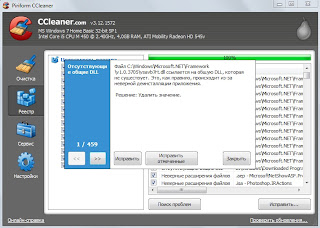
Еще одной операцией по периодическому обслуживанию компьютера, которую необходимо проводить это очистка реестра. Стоит отметить что реестр самая важная часть операционной системы, это такая своеобразная база данных в которой храниться вся информация о программном и аппаратном обеспечении, об их настройках им многое другое. Так вот что бы не натворить ненужных изменений после, которых ОС может вообще не загрузиться, мы советуем Вам использовать бесплатную программу для очистки реестра Reg Cleaner фирмы Piniform, о том как ей пользоваться Вы можете посмотреть инструкцию Очистка реестра Windows 7.
Проверка жесткого диска.

Для того что бы предотвратить потерю информации с жесткого диска необходимо понимать в каком состоянии находиться hdd, для этого нам пригодиться бесплатная программа для проверки жесткого диска HDDScan. Этот программный продукт использует данные предоставляемые технологией S.M.A.R.T. Данная технология производит диагностику жесткого диска и по средствам интерфейса программы HDDScan предоставляет нам информацию о состоянии диагностируемого жесткого диска. О том как пользоваться утилитой HDDScan Вы можете прочитать в статье Проверка жесткого диска программой HDDScan.
Диагностика жесткого диска.

Так же периодически необходимо использовать штатную утилиту операционной системы chkdsk. Эта программа произведет диагностику жесткого диска, выявит как заявляет производитель ошибки на логическом и физическом уровне и исправит их. Причем данную утилиту можно запускать как из стандартного интерфейса операционной системы Windows, так и из командной строки. Как правильно использовать этот программный продукт Вы можете узнать из пошаговой инструкции Диагностика жесткого диска.
Бесплатный антивирус для Windows.

На сегодняшний момент уже почти не осталось компьютеров не подключенных к глобальной сети интернет. Посещая различные интернет ресурсы мы рискуем подцепить вирус или вредоносную программу, поэтому в рамках обслуживания компьютера, просто необходимо иметь хороший антивирус. Корпорация Microsoft побеспокоилась о своих пользователях и выпустила антивирус Microsoft Security Essentials. О том как его установить и настроить смотрите видео Бесплатный антивирус для Windows.
Температура жесткого диска.
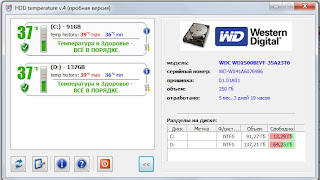
Еще одним параметром, который влияет на устойчивость работы жесткого диска и в целом всего компьютера является, температура жесткого диска. Существует специализированная программа для мониторинга данного параметра — HDD Temperature. Эта утилита для компьютера отслеживает температуру hdd, при достижении максимальной температуры жесткого диска она может сообщать об этом в локальной сети по средствам сообщений (службы сообщений), а так же можно ее настроить так, что она будет отправлять сообщения на электронную почту. О том как правильно использовать и настроить данную программу читайте в статье Температура жесткого диска..
Источник: h-disk.blogspot.com